如何解决笔记本在家搜索不到WiFi的问题?
生活中我们在家里使用笔记本的时候,有时会搜索不到家里的WiFi那么我们如何解决这个问题呢?来一起去看看吧!
一、打开网络和共享中心
1. 第一步,我们需要点击左下角的“开始”菜单按钮,接着在弹出的菜单选项中选择“控制面板”,
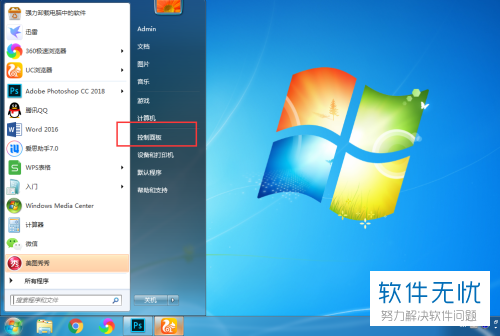
2. 第二步,进入到如图所示的页面中,我们需要点击“网络和internet”功能选项按钮,

3. 接着,在如图所示的页面中,我们需要找到并点击进入“查看网络状态和任务”,
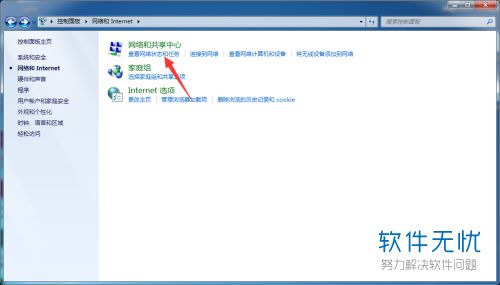
4. 同时,我们还可以通过点击桌面右下角的WiFi图标中的菜单选项中的“打开网络和共享”来直接进入。


二、手动连接无线WiFi
1. 首先,我们在如图所示的页面中,我们需要点击“设置新的连接和网络”,
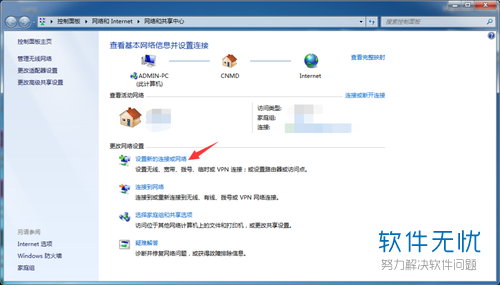
2.之后,我们需要找到并点击“手动连接到无线网络”,然后点击右下角的“确定”,
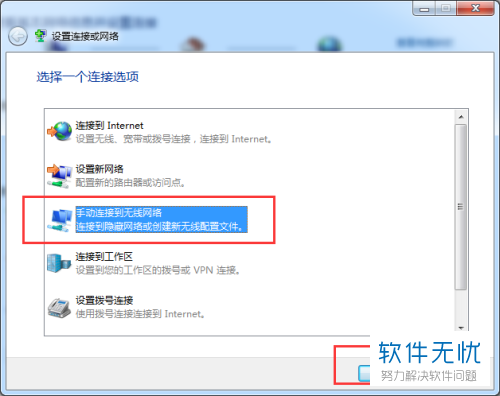
3. 下一步,我们需要在如图所示的页面中输入WiFi的网络名,以及将安全类型设置为“WPA2-个人”,最后输入完安全密钥,点击“下一步”即可。

以上便是小编给你们带来的如何解决笔记本电脑不能显示家里WiFi信息的方法介绍,希望可以帮助到你们。
分享:
相关推荐
- 【其他】 国家超算互联网平台Deepseek网页版地址 02-10
- 【其他】 fishbowl鱼缸测试网址 02-08
- 【其他】 充电提示音怎么设置 02-08
- 【其他】 oppo云服务平台登录入口 02-08
- 【其他】 iphone序列号查询官方入口在哪里 02-08
- 【其他】 大众点评推广怎么收费 11-27
- 【其他】 手机智能语音怎么关闭 11-21
- 【其他】 word下一页怎么弄 11-18
- 【其他】 查手机型号怎么查 11-18
- 【其他】 手机的字怎么调大小 11-18
本周热门
-
如何在手机咪咕视频APP中回播卫视的节目视频 2019/07/04
-
iPhone苹果手机Safari游览器软件中的银行卡怎么添加 2019/08/05
-
抖音APP如何去掉视频原音并重新配音 2019/11/26
-
金山文档怎么查看文档历史 2024/04/12
-
青骄第二课堂高一第二课禁毒答案 2021/10/23
-
夸克ai助手在哪 2024/06/13
-
steam官网注册入口 2024/06/26
-
如何在手机电话中设置开启关闭语音信箱留言? 2019/06/04
本月热门
-
解除QQ银行卡的网址是什么 2017/05/03
-
如何在手机咪咕视频APP中回播卫视的节目视频 2019/07/04
-
魔法卡片从哪里进入? 2014/01/14
-
iPhone苹果手机Safari游览器软件中的银行卡怎么添加 2019/08/05
-
iPhone苹果手机误删的照片怎么恢复 2019/12/06
-
抖音APP如何去掉视频原音并重新配音 2019/11/26
-
金山文档怎么查看文档历史 2024/04/12
-
青骄第二课堂高一第二课禁毒答案 2021/10/23
-
鲁大师2015在线升级速度慢导致升级不成功怎么办 2015/03/12
-
夸克ai助手在哪 2024/06/13






